ホームページ >ウェブフロントエンド >PS チュートリアル >psでテキストと画像を組み合わせる方法
psでテキストと画像を組み合わせる方法
- 王林オリジナル
- 2020-05-26 09:49:3415743ブラウズ

ps を開き、ファイル メニューで開くコマンドを押し、以前に保存した画像を開きます
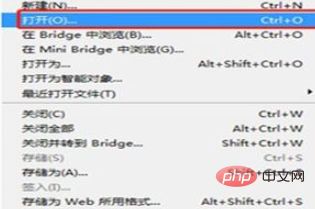
ファイル内に残っていますメニューで「新規」コマンドを見つけると、開くとダイアログ ボックスが表示されます。ここではデフォルトでカスタムを選択します。幅に「800」、高さに「600」と入力し、入力完了後「OK」をクリックします。

次に、新しい空白のページが表示されます。画像のロックを解除したら、画像を新しいレイヤーに直接ドラッグします。変換コントロールを表示して画像のサイズを変更します。
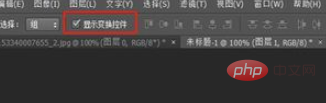
画像のサイズを変更した後、左側のツールバーのテキスト アイコンを選択し、テキストを入力します。
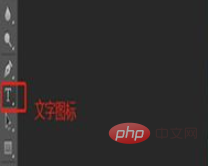
# 文字を入力したら、文字のサイズやフォントを調整する必要がありますが、フォントは画像やフォント形式に合わせて選択できます。写真を見ながら文字の大きさを調整し、最後に順番に並べていきます。
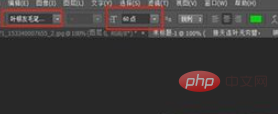
画像はすでに良好ですが、最終的にはこれらの画像とテキストを結合する必要があります。右側のレイヤーをクリックし、ドロップ内で「表示されているレイヤーを結合」を見つけます。 -down menu. 画像 全体になります。
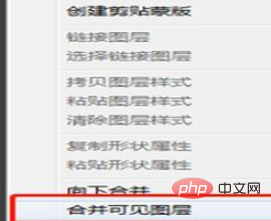
以上がpsでテキストと画像を組み合わせる方法の詳細内容です。詳細については、PHP 中国語 Web サイトの他の関連記事を参照してください。
声明:
この記事の内容はネチズンが自主的に寄稿したものであり、著作権は原著者に帰属します。このサイトは、それに相当する法的責任を負いません。盗作または侵害の疑いのあるコンテンツを見つけた場合は、admin@php.cn までご連絡ください。
前の記事:PSで黄色の髪を黒髪に変える方法次の記事:PSで黄色の髪を黒髪に変える方法

